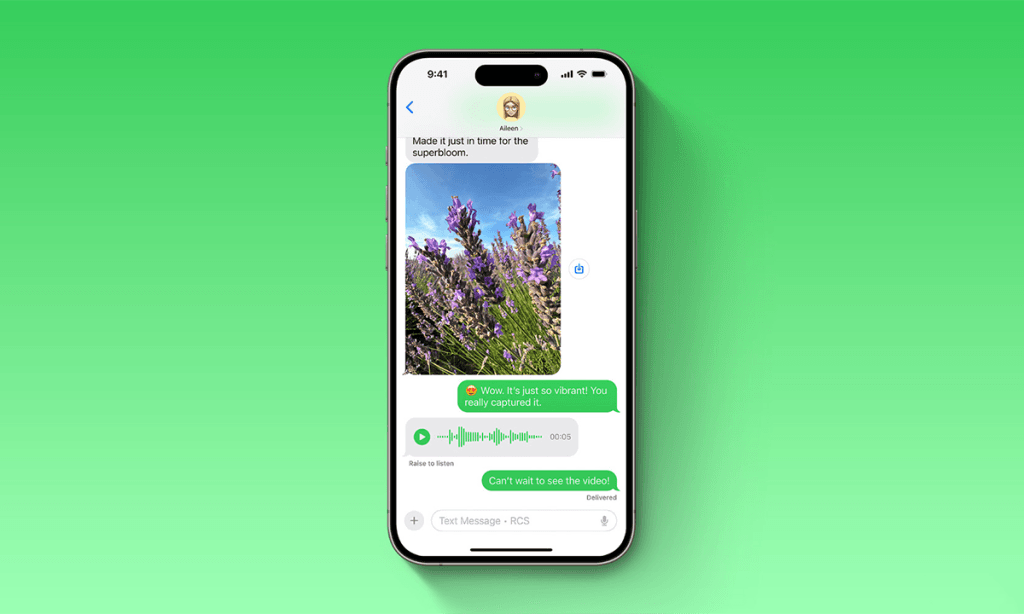
Повідомлення на iPhone є важливою частиною користувацького досвіду, адже вони сповіщають про дзвінки, повідомлення, події та активність додатків. Завдяки гнучким налаштуванням ви можете отримувати лише важливі сповіщення та уникати перевантаження незначними сповіщеннями.
1. Як отримати доступ до налаштувань повідомлень
Щоб налаштувати сповіщення на iPhone, вам потрібно відкрити відповідний розділ у налаштуваннях.
Кроки для доступу:
1. Відкрийте “Налаштування” на вашому iPhone.
2. Оберіть розділ “Сповіщення”.
3. Тут ви побачите список усіх додатків, які можуть надсилати вам повідомлення.
2. Як налаштувати сповіщення для конкретного додатка
Для кожного додатка ви можете налаштувати окремі параметри сповіщень, зокрема, де їх відображати та чи відтворювати звук.
Кроки для налаштування:
1. У розділі “Сповіщення” оберіть потрібний додаток зі списку.
2. Увімкніть або вимкніть опцію “Дозволити сповіщення”.
3. Налаштуйте спосіб відображення сповіщень:
• Екран блокування: дозволяє бачити повідомлення на заблокованому екрані.
• Центр сповіщень: дозволяє переглядати сповіщення в спеціальному меню.
• Банери: спливаючі вікна, які з’являються у верхній частині екрана.
4. Налаштуйте звук повідомлень, значок на додатку або сповіщення зі звуком чи без.
3. Як змінити стиль відображення банерів
Банери — це спливаючі повідомлення, які короткочасно з’являються вгорі екрана. Ви можете обрати стиль відображення:
Кроки для налаштування:
1. Перейдіть до “Сповіщення” → оберіть додаток.
2. Натисніть на “Банери”.
3. Виберіть один із варіантів:
• Тимчасові: банери зникають через кілька секунд.
• Постійні: банери залишаються на екрані, поки ви їх не закриєте вручну.
4. Як налаштувати групування повідомлень
Щоб уникнути хаосу в сповіщеннях, ви можете згрупувати їх за додатком або іншими параметрами.
Як увімкнути групування:
1. Перейдіть у “Налаштування” → “Сповіщення”.
2. Виберіть додаток і натисніть “Групування сповіщень”.
3. Оберіть один із варіантів:
• Автоматично: iPhone самостійно групує сповіщення за контекстом.
• За додатком: усі сповіщення від конкретного додатка будуть згруповані разом.
• Вимкнено: сповіщення не групуються.
5. Як налаштувати звук повідомлень
Для кожного додатка ви можете обрати свій звук повідомлень або вимкнути його зовсім.
Як змінити звук сповіщення:
1. Перейдіть у “Налаштування” → “Сповіщення”.
2. Виберіть додаток і оберіть “Звуки”.
3. Оберіть доступний тон або натисніть “Вимкнути”, щоб сповіщення приходили без звуку.
6. Як вимкнути сповіщення під час сну або роботи
Якщо ви не хочете отримувати сповіщення в певний час або під час важливих завдань, скористайтеся режимами “Не турбувати” або “Фокусування”.
Як увімкнути режим “Не турбувати”:
1. Перейдіть у “Налаштування” → “Фокусування” → “Не турбувати”.
2. Встановіть час або оберіть автоматичне ввімкнення режиму.
3. Ви також можете дозволити важливі дзвінки або сповіщення від певних контактів.
7. Як налаштувати попередній перегляд повідомлень
Для захисту конфіденційності ви можете обмежити відображення попереднього тексту повідомлення на екрані блокування.
Як змінити попередній перегляд:
1. Перейдіть у “Налаштування” → “Сповіщення” → “Показувати попередній перегляд”.
2. Оберіть один із варіантів:
• Завжди: попередній перегляд доступний навіть на екрані блокування.
• Коли розблоковано: попередній перегляд доступний лише після розблокування пристрою.
• Ніколи: текст повідомлень не відображатиметься.
8. Як увімкнути або вимкнути значки на додатках
Значки сповіщень на додатках (червоні кола з цифрами) можуть показувати кількість непрочитаних повідомлень. Ви можете вимкнути їх для конкретних додатків.
Як це зробити:
1. Перейдіть у “Налаштування” → “Сповіщення”.
2. Оберіть додаток і вимкніть опцію “Значок на додатку”.
9. Як вимкнути сповіщення від небажаних додатків
Якщо ви отримуєте занадто багато повідомлень від певних додатків, їх можна легко вимкнути.
Як вимкнути сповіщення:
1. У розділі “Сповіщення” оберіть додаток.
2. Вимкніть опцію “Дозволити сповіщення”.
10. Як керувати сповіщеннями від контактів у додатку “Повідомлення”
Якщо ви хочете отримувати сповіщення лише від певних контактів, це можна налаштувати у додатку “Повідомлення”.
Як це зробити:
1. Відкрийте додаток “Повідомлення”.
2. Виберіть контакт і натисніть на його ім’я зверху екрана.
3. Увімкніть або вимкніть сповіщення для цього контакту.







